
iPhone15を買ったけれどカーナビに画面を映せるのかな?
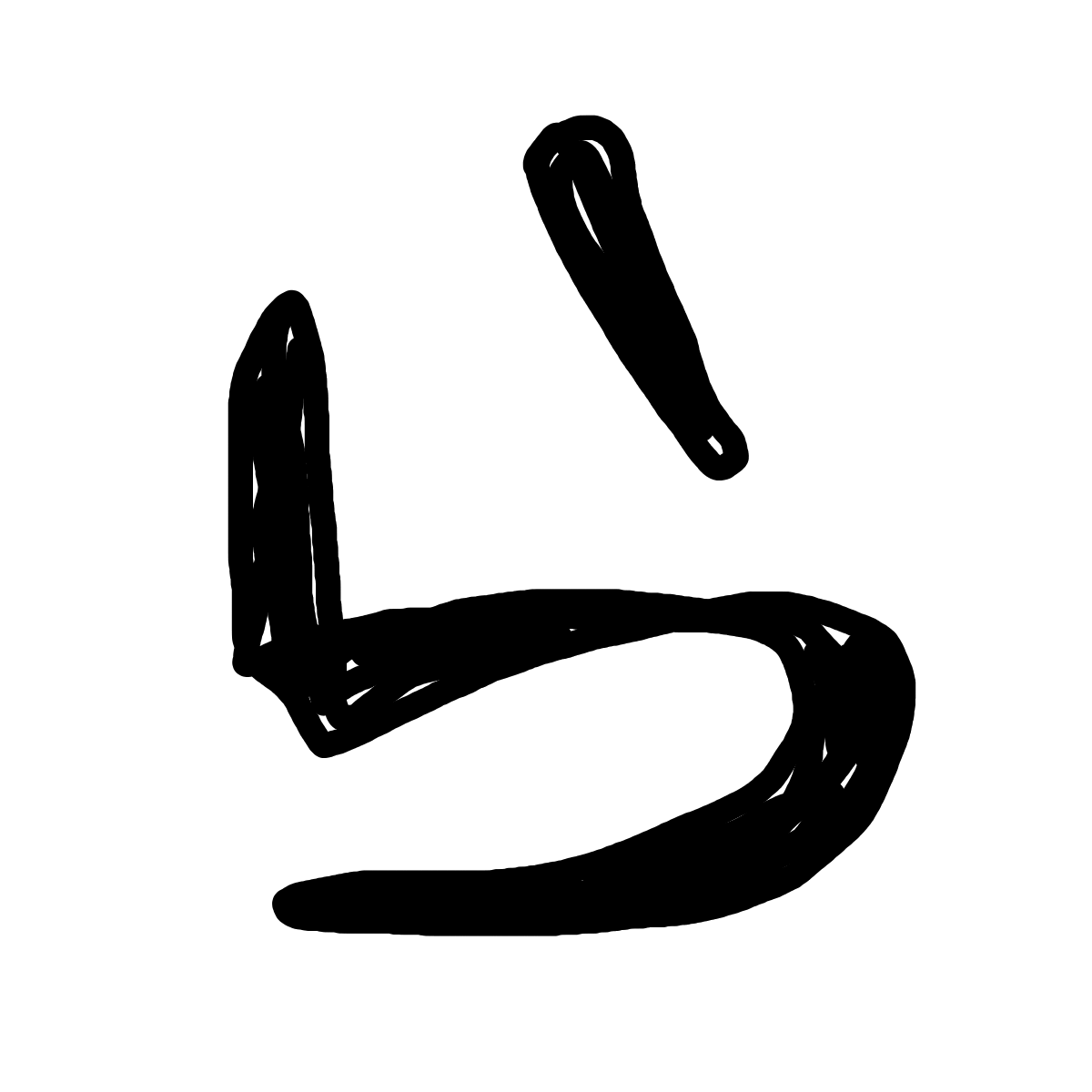
車にHDMI端子があればアダプタを購入することで映すことができるよ

映せるの!?やり方を教えてほしい!
ライトニングケーブルからtype-Cに変更になったiPhone15。
今までライトニングケーブルだったのでいきなりtype-Cに変更になって困っている人も多いのではないでしょうか。
今回はiPhone15でカーナビに画面を映す方法を解説していきます。
この記事を読むとiPhone15を使用してカーナビでyoutubeやAmazonプライムビデオを観ることができるようになります。
iPhone15の画面をカーナビに映す為に必要なもの
iPhone15はiPhone14までとは異なり接続端子がtype-Cに変更になったため、type-Cの変換アダプタが必要になります。
今回は2種類の変換アダプタを紹介しますが、おすすめは2つ目に紹介する「Anker」の製品です。
以下で順番に紹介していきます。

1つ目ははapple純正の「USB-C Digital AV Multiportアダプタ」です。
純正の「USB-C Digital AV Multiportアダプタ」を使用することでカーナビに映すことができますが、
apple純正はかなり高価なのでおすすめはできません。
価格は9380円です。
純正なので間違いはありませんが、予算に余裕がある人以外は次に紹介するものがおすすめです。

2つ目に紹介するのはAnkerの「PowerExpand 3-in-1 USB-C ハブ」です。
純正ではありませんが、Ankerのアダプタでもカーナビに映すことが可能です。
価格は3490円とapple純正と比較して半額以下です。
apple純正にこだわりがない人はこちらを購入しましょう。
apple純正とankerの比較
| apple純正 USB-C Digital AV Multiportアダプタ | Anker PowerExpand 3-in-1 USB-C ハブ | |
|---|---|---|
| メーカー | ||
| 価格 | ||
| ポート | USB,USBtype-C,HDMI | USB,USBtype-C,HDMI |
| 評価 |
比較するまでもありませんが、違いはメーカーと価格です。
接続ポートも同じなので製品としては同じものになります。
変換アダプタ以外に必要なもの
iPhone15でカーナビに映像を映すためには変換アダプタの他にHDMIケーブルと給電用のUSBType-Cケーブルを準備しましょう。
おすすめの商品は下記にリンクを貼っておくのでこれを買っておけば問題なく映すことができます。
iPhone15の画面をカーナビに映す方法
今回はおすすめの変換アダプタのAnkerの「PowerExpand 3-in-1 USB-C ハブ」で接続方法を解説していきます。

「Ankerの変換アダプタ」と「HDMIケーブル」、「type-Cケーブル」を準備します。


- 上図の①にHDMIケーブルを挿し、車のHDMI接続口に接続する
- 上図②にUSBType-Cを挿し、もう片方のUSB端子を車のUSB接続口に接続する。
カーナビでHDMIを選択し、iPhone15と変換アダプタを接続するとカーナビにiPhone15の画面が映ります。
映らない場合は接続方法を間違えていないかもう一度確認してみましょう。
私もAnkerを使用しています!
私もAnkerのアダプタを使用してyoutubeを観ていますが、問題なく使えています。
どうしても純正が良い!!という強い思想が無ければAnkerの変換アダプタがおすすめです。
まとめ
今回はiPhone15でカーナビに画面を映す方法を紹介しました。
必要なものを購入すれば設定や接続方法は簡単なのでこれからiPhone15に乗り換えを検討している人はぜひ参考にしてみてください。





